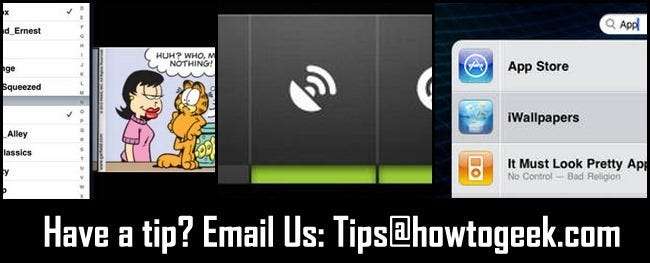
Een keer per week dumpen we onze doos met tips en delen we enkele van de geweldige tips die door lezers zijn ingediend. Deze week kijken we naar het lezen van stripverhalen op de iPad, snelle toegang via de Android Power Bar en het beperken van het zoeken naar schijnwerpers op de iPad.
Lees stripverhalen op de iPad
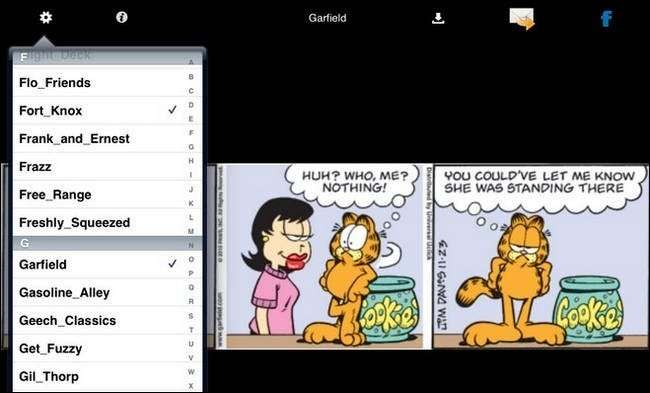
Zeno schrijft met de volgende tip:
Ik merk dat ik mijn iPad grotendeels gebruik om te recreëren, het nieuws te lezen en andere luieren rond activiteiten. Omdat ik geen krantenabonnement meer heb, krijg ik geen dagelijkse of zondagse strips. In plaats van ze helemaal op te geven, vond ik een geweldige iPad-app, Comimix , gespecialiseerd in dagelijkse strips. Het is geweldig! Het haalt strips binnen van wel honderd verschillende artiesten. De selectie is veel beter dan alles wat ik van mijn plaatselijke krant had kunnen verwachten.
Nou, we weten waar we nu een uur mee gaan doden; bedankt voor het delen van Zeno!
Sla widgets van derden over en gebruik Android Power Bar
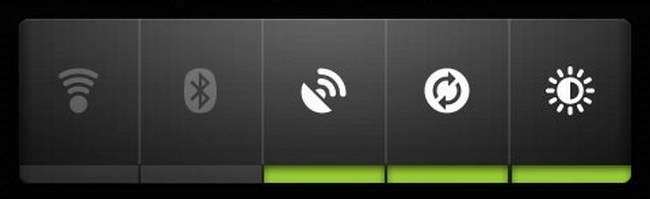
Gregory schrijft met zijn ah-hah Android-moment:
Dus ... ik voel me hier behoorlijk dom over, maar ik zal lijden door mijn blunder te delen, zodat andere mensen zich ook niet gek hoeven te voelen. Toen ik mijn Android-telefoon kreeg, besteedde ik veel te veel tijd aan het zoeken naar widgets om toegang te krijgen tot systeemfuncties (Wi-Fi in- en uitschakelen, Bluetooth in- en uitschakelen, enz.). Ik was met veel ervan niet tevreden omdat ze te ingewikkeld leken en / of te veel geheugen voor zo'n eenvoudige functie. Toen wees mijn vriend op de ingebouwde Android Power Bar-widget die dat wel doet alles Ik wilde in een simpele widget. Ik dacht dat ik dat zou doorgeven aan de waarschijnlijke kans dat er andere nieuwe Android-gebruikers zijn die zich totaal niet bewust zijn van deze geweldige multi-tool-widget. De moraal van het verhaal is: controleer het widgetmenu voordat je op zoek gaat naar nieuwe widgets!
Als het je een beter gevoel geeft Gregory, ooit in een verre nieuw-naar-Android-tijd hebben enkelen van ons misschien dezelfde fout gemaakt. Leef en leer!
Beperk de Spotlight-zoekopdracht op de iPad
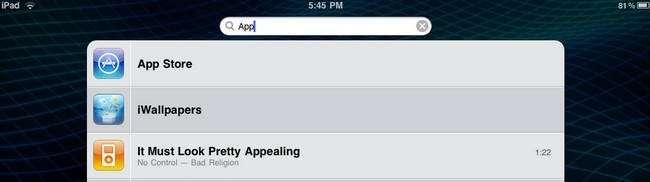
Kenna schrijft in met haar iPad-zoekopdracht:
Ik heb een heleboel apps op mijn iPad en gebruik regelmatig Spotlight-zoekopdrachten om ze te vinden. Het is misschien irrationeel, maar de omvang van de Spotlight-zoekopdracht irriteert me! Ik vind het niet leuk om al mijn e-mails en andere iPad-inhoud te doorzoeken. Ik ontdekte dat je de zoekopdracht kunt beperken tot het selecteren van categorieën door naar Instellingen, Algemeen, Spotlight-zoekopdracht te gaan. Daar kun je van alles uitvinken (zoals contacten, applicaties, podcasts, mail, etc.). Als je alleen wilt dat het applicaties zoekt, zoals ik, kun je alles behalve Apps uitschakelen en gelukkig zijn!
Bedankt voor het delen van Kenna! Hoewel veel mensen waarschijnlijk blij zijn met het brede bereik van de Spotlight-zoekopdracht, kunnen we verschillende redenen zien waarom u subcategorieën misschien wilt uitschakelen. U kunt bijvoorbeeld individuele applicaties op een gejailbreakte iPad vergrendelen (zoals uw e-mail of notities), maar de Spotlight-zoekopdracht zal er nog steeds in zoeken. Dit is daar een mooie oplossing voor.
Heeft u een tip of truc om te delen? Stuur ons een e-mail op [email protected] en deel de rijkdom.







